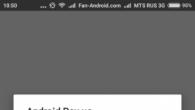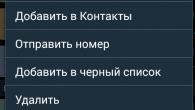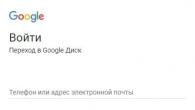Настройване на MMSна Android може да се наложи в два случая. Първият е закупуването на нов смартфон. Второто е да възстановите съществуващите параметри до фабричните настройки. Във всеки случай трябва да промените конфигурацията, така че тази услуга да работи. Това може да стане по четири начина:
- Автоматично.
- С помощта на оператор на сервизен център.
- От ръчно въвежданеизискваните стойности.
- Използване на регионалния уебсайт на оператора.
Всички тези методи ще бъдат обсъдени подробно в рамките на този материал.
Автоматична настройка
Автоматичното конфигуриране на MMS на Android става с минимално човешко участие - това е основното му предимство. Недостатъкът обаче е, че може да се направи само веднъж - по време на първоначалната регистрация на устройството в мрежата на оператора мобилни комуникации... След това се счита, че всичко е конфигурирано и няма нужда да се изпращат отново тези данни. Неговият ред е следният:
- Инсталираме SIM картата в съответния слот на смартфона и я сглобяваме.
- Включваме устройството и, ако е необходимо, въвеждаме ПИН кода.
- След като регистрацията приключи, търсенето започва желаните стойностив базата данни на оператора. След като бъдат намерени, тази информация се изпраща към притурката.
- След това абонатът трябва да приеме конфигурационния профил и да го запише.
Това завършва процеса на автоматична конфигурация. Но самият процес на получаване и изпращане на съобщения може да бъде блокиран. Процедурата за активиране ще бъде описана по -нататък в текста.
Съдействие на оператора
За разлика от автоматичното, настройването на MMS на Android с помощта на оператор на сервизен център или чрез ръчно въвеждане може да се извърши многократно - това е техният плюс. Но от друга страна, в процеса на тяхното изпълнение, трябва да извършите определени манипулации, което леко усложнява процеса на конфигуриране. Всеки от операторите има безплатен номер за консултация. За Beeline е 0611, за MTS - 0890, за Megafon - 0550. Освен това, следвайки инструкциите на автоинформатора, трябва да установите връзка с оператора и да поръчате желаните настройкикоито след това ще бъдат изпратени на вашия смартфон. След това те трябва да бъдат приети и запазени. Препоръчва се след тази операция да се направи трудно рестартиранеустройство, тоест изключете и включете. В някои случаи може да се наложи да активирате услугата. За да направите това, по време на разговор с оператора, моля, включете тази услугаза този номер. Това завършва настройката на MMC на Android с помощта на оператора на сервизния център.

Ръчно въвеждане
Не винаги е възможно да се стигне до център за услуги, и спешно трябва да се получи MMS. В такъв случай необходимите настройкиможе да се инсталира ръчно. За да направите това, отидете на следния адрес: „Приложения“ \ „Настройки“ \ „Мрежи“ \ „Още“ \ „Мобилни мрежи“ \ „APN“. След това трябва да въведете параметрите на оператора - това е действителната ръчна настройка на MMS на Android. Beeline например изисква следните параметри:
- Името на профила трябва да е Beeline MMS.
- Началната страница в този случай е http: // mms /.
- Канал за предаване на данни - GPRS.
- Точка за достъп - mms.beeline.ru.
- IP адресът е 192.168.094.023.
- и паролата е същата - beeline.
Останалите стойности остават непроменени. За MTS трябва да въведете следните данни:
- Име на профил - MTS Center MMC.
- APN трябва да бъде mms.mts.ru.
- Вход и парола в този случайидентични - mts.
- Начална страница - http: // mmsc.
- IP адресът е 192.168.192.192.
- Порт - 8080 (9201 може да се използва при някои модели).
Както в предишния случай, оставяме всички останали стойности непроменени. Персонализиране MMS мегафонна Android изисква следните стойности:
- Името на профила е megafon.
- APN зависи от тарифен план... Тук трябва да разгледате документацията, предоставена със стартовия пакет.
- Входът и паролата в този случай са идентични - gdata.
- Начална страница - http: // mmsc: 8002.
- IP адрес - 10.10.10.10.
- Порт - 8080 (9201 може да се използва при някои модели).
Не пипаме останалото и го оставяме както е.

Друг начин ...
Друг начин да получите настройките е да ги поръчате на регионалния уебсайт на оператора. За да направите това, на компютър, свързан с интернет, чрез търсачканамираме нужната ни страница. След това избираме модела на смартфона и въвеждаме captcha и мобилен номер... След това натискаме „Изпращане“. В рамките на 5 минути необходимата информацияще бъдат получени. Запазваме и инсталираме необходимите профили. Ако исканата информация не е получена в рамките на 5 минути, тогава е по -добре да повторите поръчката на същия регионален уебсайт на мобилния оператор. Препоръчва се също да направите пълно рестартиране на телефона. След това изпращаме и получаваме MMS. Не би трябвало да има никакви проблеми. Ако нещо не работи, търсим грешка. Както показва практиката, те са направили нещо нередно някъде. Може да се изтрие стар профили направете всичко отново.

Резултати
В тази статия беше описано стъпка по стъпка за какво служи Android различни оператори... Както можете да видите от всичко казано по -рано, няма нищо сложно в това. Щастливият собственик на нов смартфон може да се справи с такава задача без никакви проблеми. Просто трябва да следвате всички инструкции и не би трябвало да имате проблеми с тази процедура.
Ако телефонът е конфигуриран неправилно, това става причината MMS да не се изпраща от Android към Tele2. При изпращане получателят трябва да има устройство, което може да получава такива съобщения, в в противен случайне се доставя файлът, а връзка към него, с кода за достъп за прикачения файл. Щраквайки върху него през компютър, клиентът влиза в галерията, където можете да видите съдържанието на MMS.
Задължителни условия
За възможността за изпращане, като се вземат предвид всички условия:
Познавайки основните условия, е необходимо да се разберат точно причините, поради които изображенията в съобщението не се изпращат, принципите на тяхното решаване.
Причини и какво да правите?
Въпрос:Дойде съобщение, вътре в което имаше текст, от формата „получи изображение във формат MMC“, а под него е посочено редовна връзка... След като щракнете върху нея, картината не се появява, какво да правя?
Отговор:Връзката показва, че параметрите в притурката не са конфигурирани. За да разрешите проблема, трябва да поръчате от оператора автоматични настройкиили ги посочете сами. След като решите проблема, трябва да изпратите снимка на произволен номер и всички нови входящи MMS ще бъдат показани веднага в притурката. 
Въпрос:Не работи за, не мога да изпращам снимки или видеоклипове на други номера, но всички параметри са зададени правилно, какви са причините?
Отговор:Необходимо е да зададете параметрите в ръчно управлениеако няма ефект, тогава трябва да се обадите на службата за поддръжка.
Въпрос:Когато питам желаните параметрии променете стойността в колона MNC 20, всички други настройки се изтриват, какво е това?
Отговор:Можете да разрешите проблема чрез автоматична инсталацияпараметри, за да поръчате, трябва да се обадите на 679.
Въпрос:Снимка дойде в съобщение, но се отваря чрез връзка. Влиза нормално в галерията, снимката се вижда, но след запазването не мога да намеря изображението на устройството, къде да го търся?
Отговор:Зависи от мобилно устройство, но често записването на снимки се извършва в галерията или в папката с изтегляния.
Въпрос:За какво трябва да направите независими настройки mms на android?
Отговор:Трябва да посочите данните в началната страница, точката за достъп, типа и също така да посочите проксито. Освен това редът MCC показва комплекта 250 и MNC с код 20. Други колони остават празни.

Въпрос:Какво да направите, ако автоматични параметрине са инсталирани или от сървъра не идват на устройството?
Отговор:Трябва сами да посочите данните, като щракнете върху раздела с връзката в отворено менюпосочете следното:
- Всяка информация се регистрира за името на профила.
- За начална страницапосочен е пътят mmsc.tele2.ru.
- Проксито трябва да е активирано.
- За реда с IP адреса се вмъква наборът 193.12.40.65.
- Портът е изпълнен с 9201 за по -стари телефони и 8080 за съвременни устройства.
- Тип връзка - GPRS.
- Точката за достъп е mms.tele2.ru.
Причините са много сходни и всяка има решение. След въвеждане на правилната информация, мултимедийните съобщения ще бъдат изпратени до желаните адреси.
За хора, които не могат да изпращат MMS съобщения, е необходимо да разберат причините, да проверят настройките и коректността на техните настройки. След като определите всички фактори, можете бързо да зададете желаните параметри и да изпратите данни, когато е удобно.
Има ситуации, когато има спешна нужда от прехвърляне на мултимедиен файл на някого.Може звукозапис, снимка или видео. В момента това се използва най -често електронна поща, но не е достъпна за всички абонати, поради което има друга възможност за предаване на мултимедийна информация - MMS MTS... Услугата в момента се използва от ограничен брой хора, но често единствения начинбързо прехвърляне на звук, видео или снимка.
Например, много често MMS в MTS се използва, ако абонатът получател има само едно средство за комуникация - мобилен телефонс такава функция. В тази статия ще разгледаме как да свържем MMS към MTS, процеса на настройка, изпращането и получаването на тези съобщения.
Преди да опишем как да настроите MMS в MTS, ще ви кажем какво е това. MMS е специална добавка към WAP и SMS технологии, която ви позволява да изпращате съобщения до други телефони и електронна поща... Освен това, освен текст, съобщението може да съдържа графични, звукови и видео файлове. Размерът на едно съобщение обикновено е ограничен от оператора в рамките на 300-999 Kb.
Свързване на MMS към MTS
Често от абоната не се изисква да предприема никакви действия за активиране на услугата MMS MTS... Той е активен веднага след активиране на SIM картата. Но има ситуации, когато автоматична връзкане преминава поради техническа грешкаили потребителят е деактивирал услугата независимо. В този случай, преди да извършите MMS настройки, MTS ще изисква от вас да активирате опцията „ Мобилен интернет ", Това може да стане по един от следните начини:
- Посетете уебсайта на MTS и се свържете с услугата в раздела Личен акаунт.
- Наберете и изпратете заявка * 111 * 18 #.
- Създайте SMS с текст 2122 и го изпратете на мобилен номер 111.
Вторият и третият метод за активиране ще ви бъдат полезни, ако в момента няма начин да използвате интернет. Услугата е свързана напълно безплатно и няма абонаментна такса... Потребителят обаче ще трябва да плати за всяко изпратено съобщение. Можете да намалите разходите, като активирате пакета от MMS за 30 дни.
След активиране на услугата можете да конфигурирате настройките за MMS в MTS и да започнете да използвате услугата.

Как да настроите MMS в MTS
За да започне съобщения, абонатът трябва да конфигурира MMS на MTS. Има няколко начина за извършване на тази операция: автоматично и ръчно.
За днес вземете MMS MTS настройки за iPhone 6 и повечето съвременни устройстваможе да се получи автоматично. За да ги поискате, трябва да направите гласово повикванена 0876 или изпратете SMS на 1234.
Настройките ще дойдат в телефона като специални съобщения... Те трябва да бъдат запазени и след рестартиране на устройството, изпратете MMS на 0890. Мрежовото оборудване ще разбере, че настройките са правилни и телефонът може да получава MMS. Такова съобщение не се таксува и служи само за проверка на възможностите.
Ако не изпратите тестово съобщение, тогава входящи съобщенияще бъдат изпратени на специален портал, а абонатът ще получи обикновен SMS с връзка за преглед.

Преди да изпратите MMS към MTS, настройките за пробиване могат да се извършват и ръчно. Това е полезно за тези абонати, чиито телефони не могат да бъдат конфигурирани автоматично, което е важно за някои китайски марки.
За да направите настройки в ръчен режим, абонатът трябва да създаде нов профилс произволно име, например MMS MTS и задайте в него следните параметри:
- начална (основна) страница - http: // mmsc;
- канал - GPRS;
- APN - mms.mts.ru;
- прокси сървър - 192.168.192.192;
- като прокси порт за стари устройства, трябва да посочите 9201, а за нови 8080 '
- вход и парола - mts.
Важно! Имената на разделите могат да се различават при различните устройства, по -добре е да прочетете тази информация предварително в документацията за телефона.
След като създадете профил и го изберете, телефонът трябва да се рестартира. За да завършите процедурата за настройка, ще трябва да изпратите и тестова MMS.
Как да изпращате MMS до MTS от телефона си
Можете да изпратите съобщение чрез стандартни функциителефон. За да направите това, потребителят трябва да отиде в раздела " Публикации„И изберете елемента“ Създайте нов MMS". Можете да прикачите необходимите файлове към съобщението, което създавате.
Важно! Размерът на изпратеното съобщение е ограничен до 300 Kb. Това трябва да се има предвид, въпреки че телефоните поддържат мащабиране на файлове.
Номерът на получателя трябва да бъде посочен стриктно от +7. След като натиснете клавиша за изпращане, телефонът ще се свърже със сървъра и ще изпрати съобщението след няколко секунди. Времето за изпращане зависи значително от скоростта на интернет връзката.

Безплатно изпращане на MMS до абонати на MTS
Можете да спестите пари при изпращане на съобщения чрез функциите на официалния портал на компанията. За да използва тази функция, абонатът трябва да направи следното:
- Отидете в раздела " Услуги„И изберете елемента“ Обмен на съобщения».
- Следвайте връзката MMSи изберете подпункта " Изпращане на SMS / MMS от сайта».
- Попълнете формуляра, който се отваря.
Има няколко ограничения за тази функция:
- изпращането е възможно само от един абонат на MTS до друг;
- се изисква потвърждение на номера на изпращача;
- MMS размер - не повече от 300 Kb;
- максималният брой знаци е 1000.
Изпълнено изпращане на MMSот сайта е напълно безплатно. За удобство при изпращане можете също да използвате специална програмаот компанията, но ще трябва да платите за всяко съобщение.

Как да гледате MMS в MTS
След получаване на съобщението, то трябва да бъде изтеглено в телефона. Това е свършено специална функцияапарат. Можете също да персонализирате автоматично приеманесъобщения. Тогава не е нужно да чакате изтеглянето всеки път, но то ще бъде изпълнено в заден план... Това е удобно, когато сте в родния си регион, където не се взимат плащания за получени съобщения.
Има ситуации, когато трябва да гледате MMS в MTS чрез интернет. Например тази функция е полезна, ако телефонът ви не поддържа получаване на MMS... В този случай получателят ще получи връзка за преглед на съобщението чрез специален фирмен портал.
MMS е услуга за незабавни мултимедийни съобщения, която позволява на потребителите на мобилни комуникационни услуги да използват възможността да изпращат на други абонати текстове, снимки, видео и аудио записи. Максимален размерналичните за изпращане файлове са 500 килобайта, а броят на текстовите знаци не трябва да надвишава 1000 знака. Можете да изпращате мултимедийни съобщения не само до телефонен номерно и на имейл адреса. Можете да изпращате MMS както на територията на Русия, така и в чужбина. Цената за изпращане на едно съобщение зависи от тарифата и е средно 7,95 рубли.
Изпращането на MMS от Beeline през Интернет наскоро беше блокирано, затова, за да можете да комуникирате с абонати чрез мултимедийни съобщения, трябва да се свържете и конфигурирате тази услуга на мобилния си телефон.
Как да свържете MMS към Beeline?
Проверете дали е свързан MMS услугаили не, можете да се свържете с услугата за поддръжка на Beeline на 8-800-700-0611 или като посетите начална страницанеговия лична сметкакъдето се показва списък с свързани опции. Ако опцията е деактивирана, можете да я активирате по един от няколкото налични начина:
- Наберете и изпратете командата * 110 * 181 # обаждане от телефона. Той свързва пакет от три услуги, който включва поддръжка за изпращане и получаване на MMS съобщения.
- Отидете в профила си, отворете списъка „Налични“ в менюто „Услуги“ и след това изберете MMS връзката. По същия начин можете да свържете услугата чрез мобилно приложениеот Beeline за Android и други мобилни платформи.
- Свържете се със служител в един от офисите на Beeline с искане за свързване на MMS - те ще ви помогнат напълно безплатно.
Автоматична MMS конфигурация
 След като свържете MMS, трябва правилно да конфигурирате опцията, за да можете да четете и изпращате мултимедийни съобщения. За да направите това, следвайте стъпките:
След като свържете MMS, трябва правилно да конфигурирате опцията, за да можете да четете и изпращате мултимедийни съобщения. За да направите това, следвайте стъпките:
- Следвайте връзката: Настройки на MMS, за да влезете в менюто автоматична разписка MMS настройки за вашия модел телефон.
- Изберете модела на телефона си от падащия списък или въведете името му сами.
- Кликнете върху бутона „MMS“, след това изберете „Да, отидете на настройките за MMS“.
- Ако има възможност за автоматично конфигуриране, въведете телефонния номер в прозореца и кликнете върху бутона „Изпращане на настройките“. Ако е налична само ръчна конфигурация на MMC, прочетете внимателно инструкциите, предоставени за вашия модел телефон, и стриктно следвайте инструкциите му (за различни телефонидействията могат да се различават).
Получено в автоматичен режимТрябва да се приложат конфигурационни файлове на MMC и след това телефонът да се рестартира. В допълнение към горния метод, можете да получите безплатни автоматични настройки за телефона си, като се обадите на 060432.
След рестартирането услугата MMS трябва да бъде активирана и да стане достъпна за използване.
Ръчна настройка на MMS
Ако по някаква причина не можете да отидете на сайта и да разберете ръчните настройки за телефона си, създайте MMC профил в менюто за настройки на телефона със следните данни:
Запазете профила с горните MMC параметри и рестартирайте телефона. След това ще можете да изпращате и получавате мултимедийни съобщения.
Днес потребителите обикновено предпочитат да избират имейл или имейл за изпращане на медийни файлове. социални мрежи, например, Odnoklassniki, Vkontakte и други. Но по принцип все още има хора от старото училище, които все още искат да работят с MMS, а не с електронна поща. Защо питаш? Стотици отговори: имейл може да бъде хакнат, пощенска кутиятрудно е да се регистрирате за физически лица, много е трудно да запомните адреса си от този на някой друг, постоянно забравяте паролата си и много други. В този случай решихме да опишем подробно как да настроите MMS на вашия Android и какво е необходимо за това!
По принцип процесът на настройка не се различава от устройствата от предишното поколение, когато регистрирахме всички настройки в ръчен режим или в автоматичен режим. Ще опишем всички методи за големите мобилни оператори.
Статията ще съдържа следните оператори:
- Билайн;
- Мегафон;
- Теле 2.
Първоначално трябва да проверите дали услугата е свързана изобщо за вашия номер или не, защото в някои региони, колкото и да е странно, тя е деактивирана за определени числа... Обадете се в центъра за обслужване на клиенти на вашия оператор. Всички разговори са безплатни!
В общи линии, най -лесният начин е да се обадите в същия сервизен център и да помолите оператора да ви изпрати настройките... В този случай всички операции ще се извършват автоматично и вие ще го направите коректна работа MMS, просто трябва да рестартирате устройството и да използвате тази технология напълно.
Обикновено моделът на телефона е кръстен на оператора, след което настройките се изпращат и запазват автоматично. Но често се случва потребителят да трябва да направи всичко сам в ръчен режим.
За Мегафон
Ако имате SIM карта от Megafon, тогава ще трябва да използвате инструкциите, описани в тази подзаглавие!
Автоматична настройка.Изпращане безплатно съобщениебез текст до номер 5049. След няколко минути на вашия номер автоматично ще бъде изпратено съобщение с необходимите параметриспециално за вашия модел. Трябва да ги запазите и да рестартирате телефона си. След това можете да опитате да изпратите MMS на приятелите си.
Ръчна настройка. V операционна система Android отидете на „Настройки“, изберете раздела „ Безжични мрежи"И по -нататък" Мобилна мрежа". Тук ще трябва да щракнете върху раздела Точки за достъп. Сега внимателно прегледайте какви данни трябва да бъдат попълнени!
Моля, обърнете внимание, че всички изпратени данни трябва да бъдат попълнени точно както е описано по -горе. Всеки запис се регистрира в отделен раздел. Всички тези полета ще видите, когато отидете в менюто в елемента „Точки за достъп“. След това просто трябва да кликнете върху бутона „Запазване“, да рестартирате телефона си и да проверите функционалността на MMS.
За Билайн
Ако използвате SIM карта от Beeline, тогава трябва да настроите MMS, въз основа на инструкциите в тази подзаглавие!
Автоматично. Призовавам безплатен номер 06741015, след което всички параметри на MMS ще ви бъдат изпратени автоматично. Те могат да бъдат запазени директно в диалоговото меню след отваряне входящ SMS... Beeline също има възможност да конфигурира тази технология с помощта на личен акаунт.
Ръководство. Отидете на „Настройки“, изберете раздела „Безжични мрежи“ и следвайте „Мобилна мрежа“, щракнете върху елемента „Точки за достъп“. Тук ще трябва да посочите настройките специално за Beeline! Те ще бъдат както следва:

За МТС
Ако използвате SIM карта MTS, тогава трябва да извършите настройките според инструкциите в тази подзаглавие.
Автоматично. Необходимо е да изпратите SMS съобщение с празно съдържание до номер на услугата 1234, след което в рамките на няколко минути абонатът ще получи SMS с отговор от оператора с настройките за неговото устройство. Трябва да ги запишете и да рестартирате телефона си, след което можете да изпращате MMS. Също достъпно MMS настройкас помощта на „Internet Assistant“, където всеки потребител самостоятелно контролира опциите на своя телефон.
Ръководство. За ръчна настройкатрябва да отидете в „Настройки“, след това в „Безжични мрежи“. Изберете „Мобилна мрежа“ - „Точки за достъп“ и запишете настройките, описани по -долу:

Запазете всички регистрирани параметри и рестартирайте телефона си.
За Теле 2
Въпреки факта, че Tele 2 съществува не толкова отдавна, можете също да конфигурирате MMS за него, както на обикновен телефон с поддръжка Java приложенияи нататък съвременни устройствас Android и iOS.
Ръчна настройка.Отидете в елемента от менюто „Настройки“, след това изберете елемента „Безжични мрежи“ и кликнете върху „Мобилна мрежа“. Отидете в раздела „Точки за достъп“ и задайте следните параметри:

изводи
Като цяло можем да заключим, че настройката на MMC на Android не е трудна, независимо кой оператор използвате. Само имайте предвид, че изпращането на една MMS струва около 7 рубли и това не е много изгодно, като се имат предвид възможностите съвременни технологииви позволява да изпращате медийни файлове Високо качествоабсолютно безплатно.
В операционната Android системане забравяйте да активирате мобилната мрежа, т.к може да се изключи по подразбиране! Внимание!Ако не активирате мобилната мрежа, тогава изпращане на MMSще бъде невъзможно. За да направите това, отидете в главното меню "Настройки" и изберете елемента "Безжични мрежи". Кликнете върху раздела „Мобилна мрежа“ и го активирайте.
Също така в ОС Android на панела бързи разделиможете да активирате прехвърлянето на данни с едно щракване.